このページでは、Hulu日本版でChromecast(クロームキャスト)に接続する方法や使い方を解説しています。
日本版Huluは米国版からかなり遅れてChromecastに対応
米国のHuluはすでにChromecastに対応していましたが、日本のHuluはずっと未対応のままでした。ですが、2014年11月8日のアップデートでようやくHuluのAndoridアプリからChromecastに転送することができるようになりました。HuluをChromecastに転送してテレビで視聴する方法
まず、HuluをChromecastに転送する方法です。Chromecastの初期設定(セットアップ)や基本的な使い方はChromecast(クロームキャスト)購入レビューと使い方、設定(セットアップ)方法まとめ。を参照してください。
Huluアプリを起動すると、右上にキャストアイコンが表示されるのでタップします。
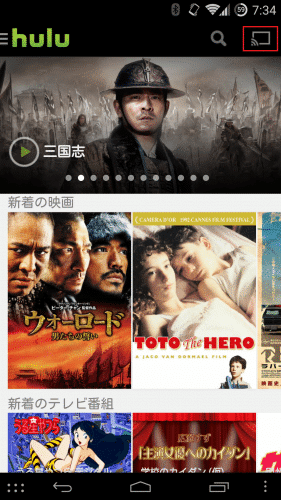
すると、どのデバイスで再生するか尋ねてくるので、希望するChromecastを選びます。インストールしている端末で再生したい場合は「このモバイル」を選べばOkです。
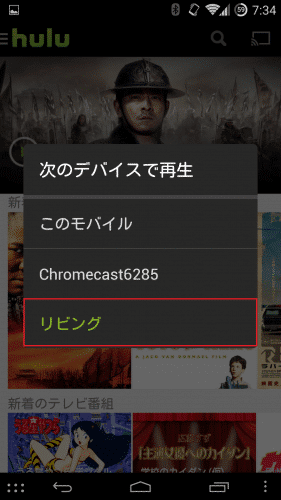
するとキャストアイコンがグリーンに変わりました。
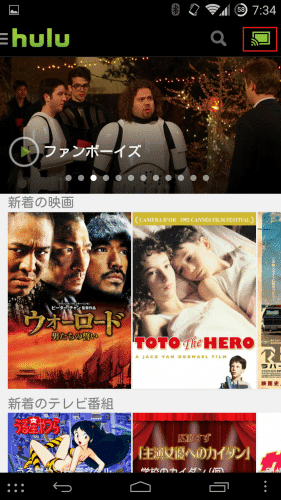
Chromecastを接続しているテレビには、huluの文字が表示されます。

あとは見たい動画を選ぶだけです。Chromecastで再生が始まると、Huluアプリの下部に再生中の動画名と一時停止などの操作が可能です。またステータスバーにもHuluを再生中であることを知らせてくれるアイコンが表示されます。
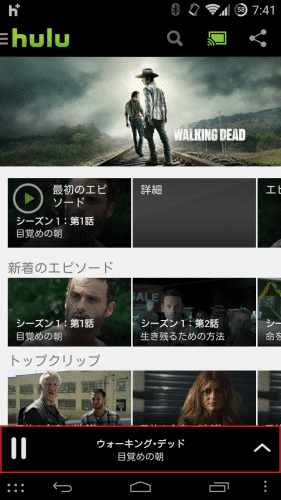
Huluアプリを開かなくてもいいように、通知領域からも操作できます。
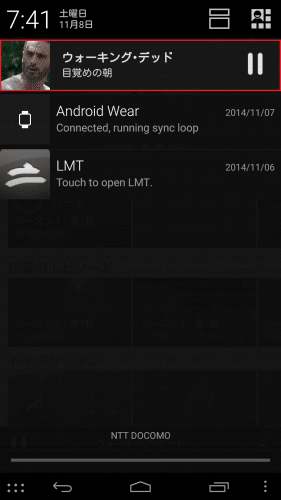
Huluの動画はかなり高画質でとてもきれいです。映像が止まったり飛んだりすることは全くありません。

Hulu Android版は連続再生(自動再生)にも対応
個人的な要望としては、ドラマの1話が終わったら次の話に自動で移動する「連続再生(自動再生)」がChromecastにキャスト時も使えるとさらに便利になると思っていましたが、Android版Huluはすでに連続再生(自動再生)に対応しています。連続再生するための設定は特に必要ありません。続きもののドラマやアニメなどなら、何もしなくても勝手に次話が再生されます。
なお、iOS版は2015年9月6日現在連続再生に対応していません。
Android版Huluを使うと、1話終わるごとにいちいちHuluアプリから次話を再生する手間がかからないのでかなり便利です。ぜひ活用してみてください。
Hulu日本版をChromecast(クロームキャスト)に接続する方法と使い方は以上です。
公式サイト⇒Hulu